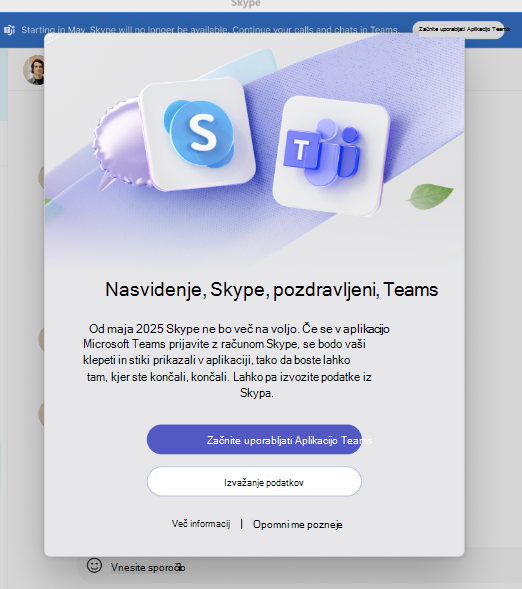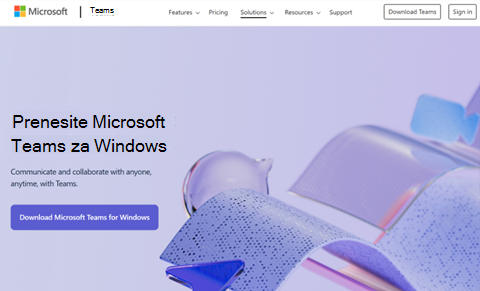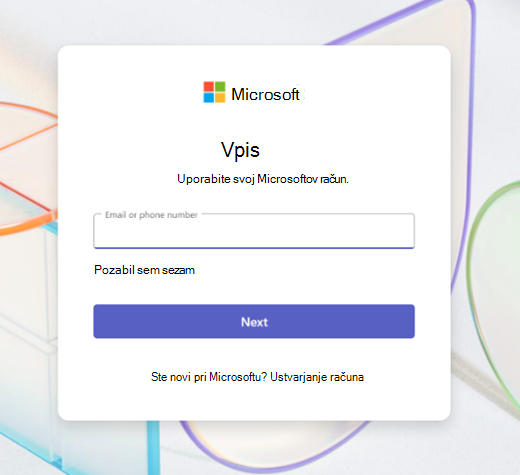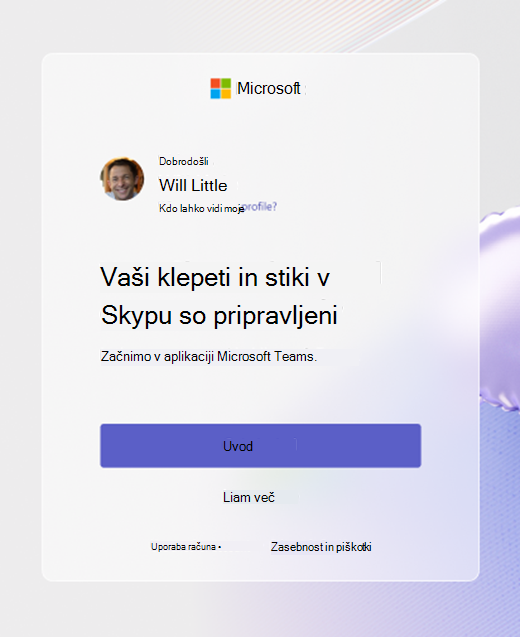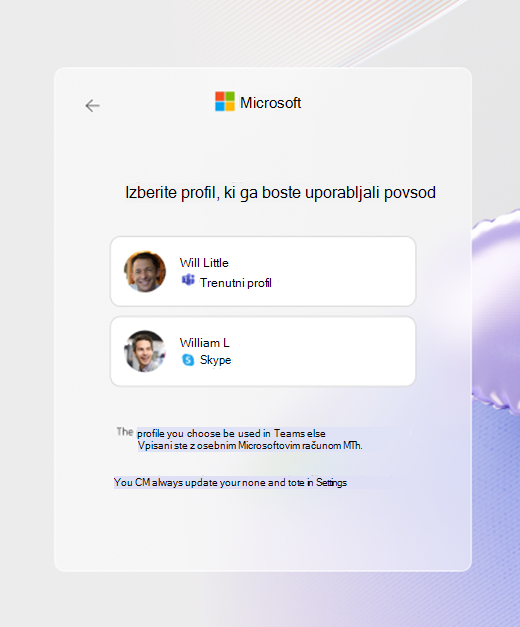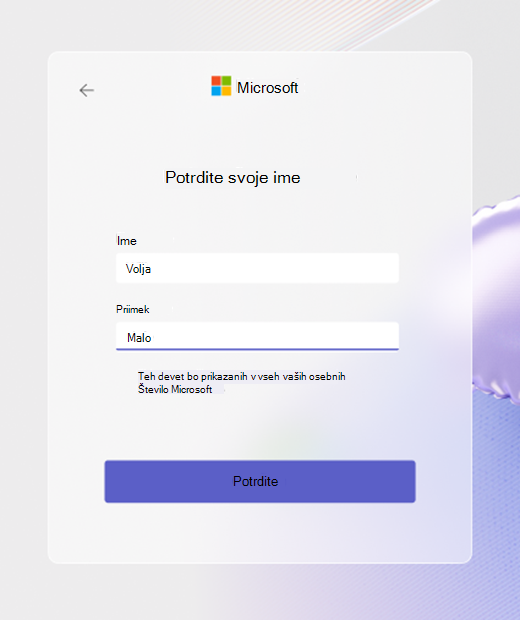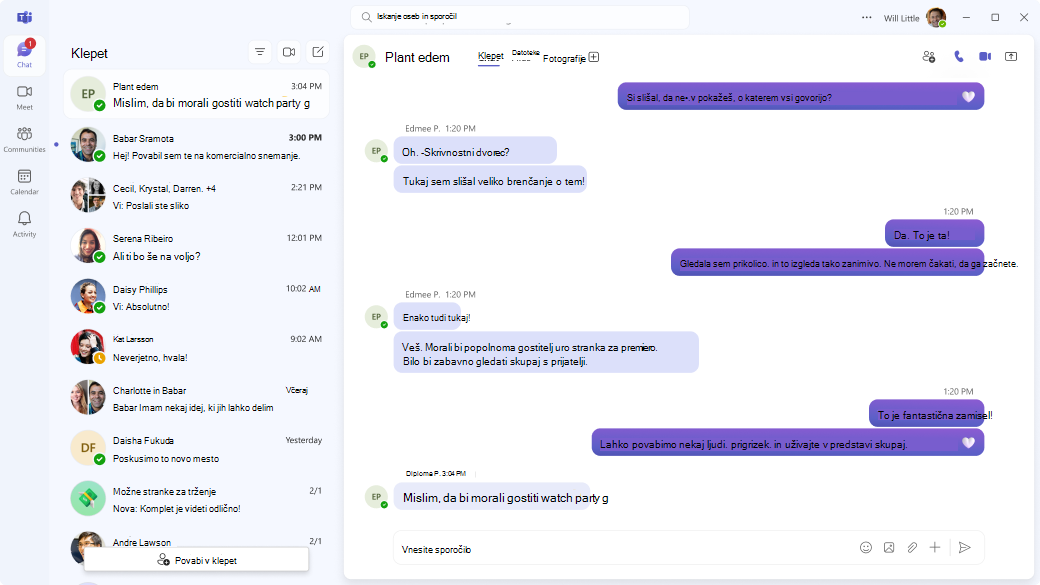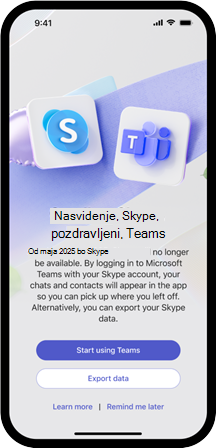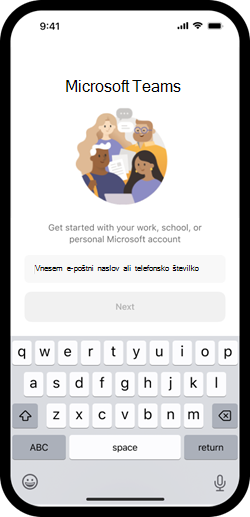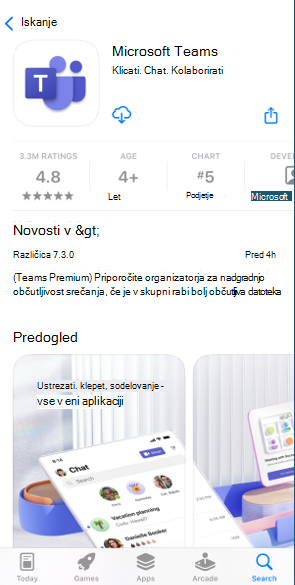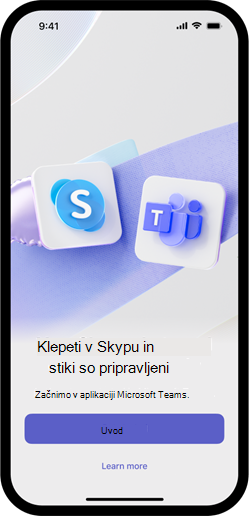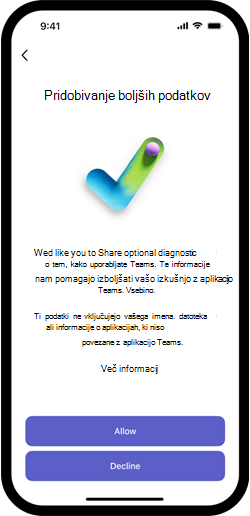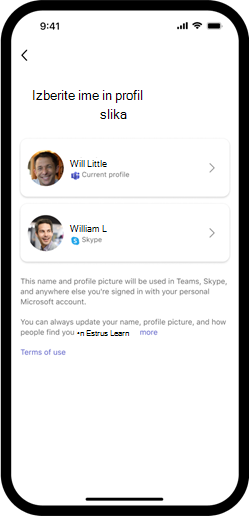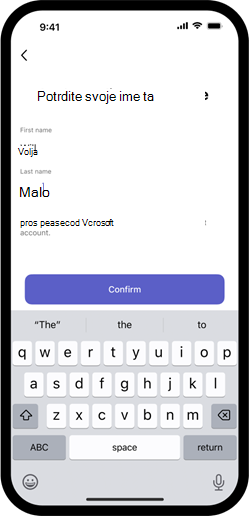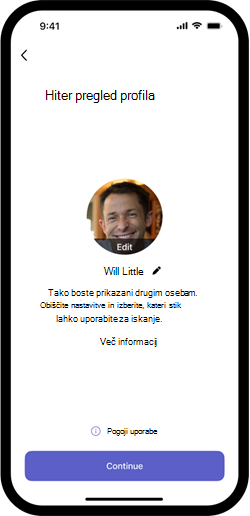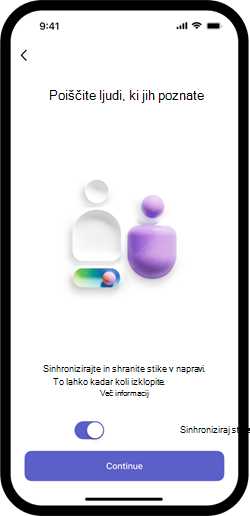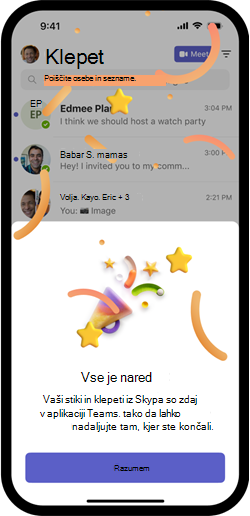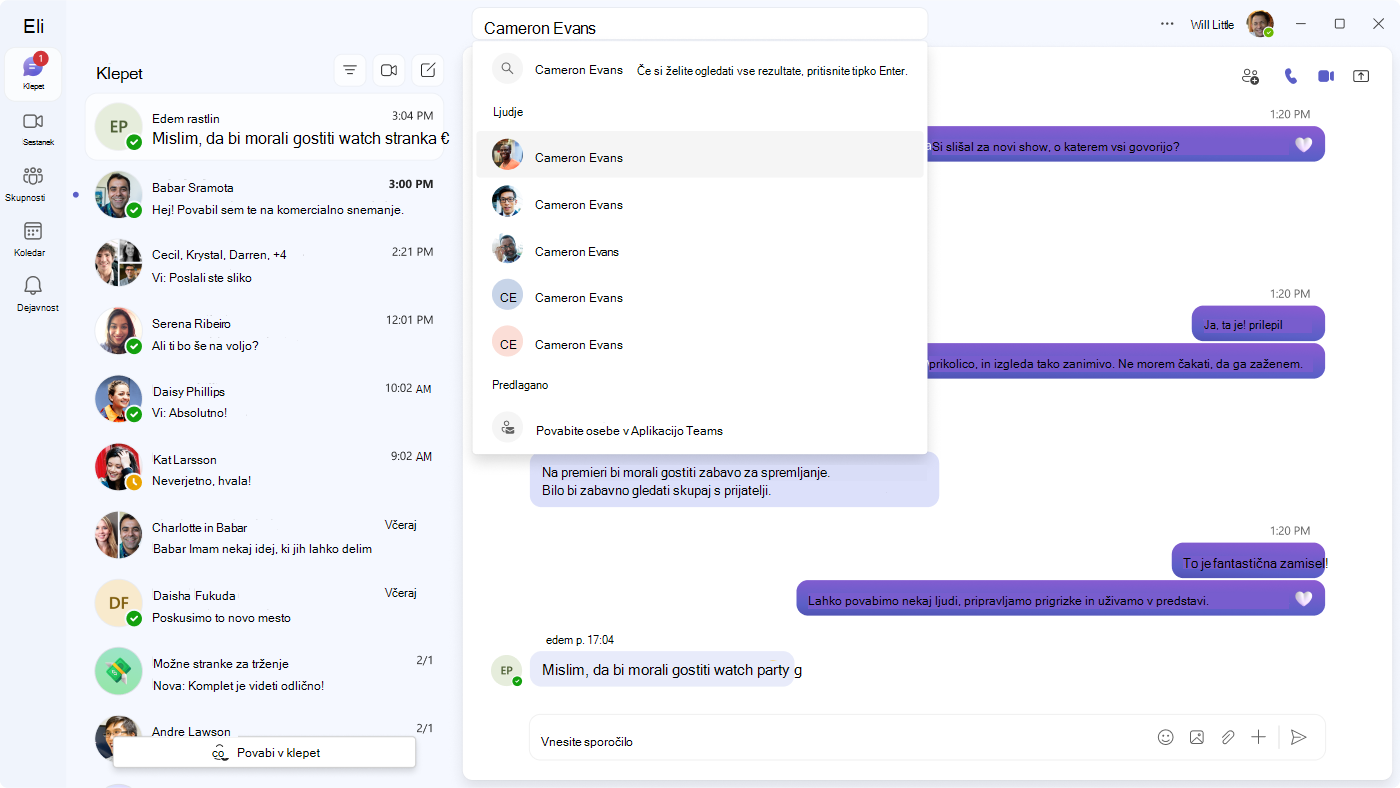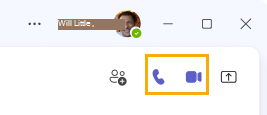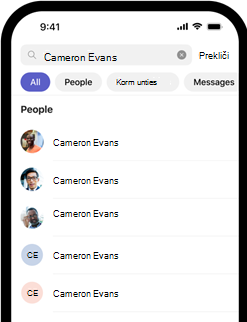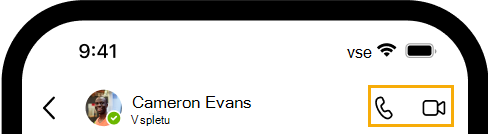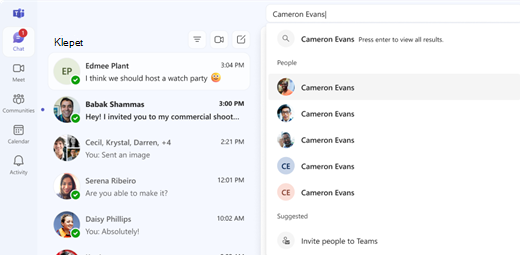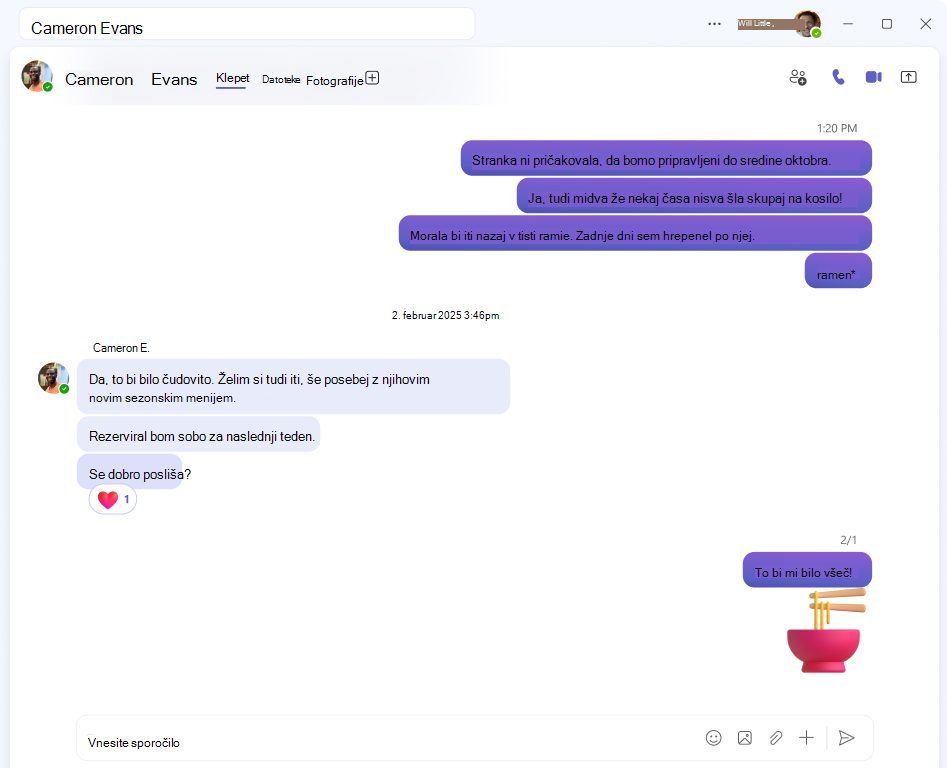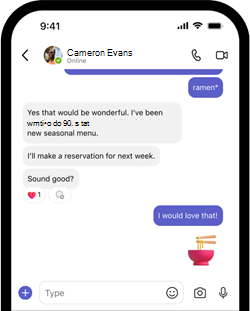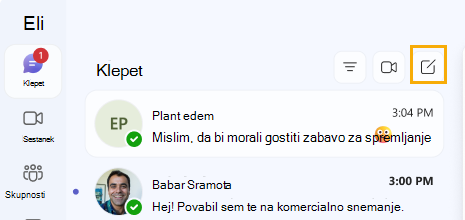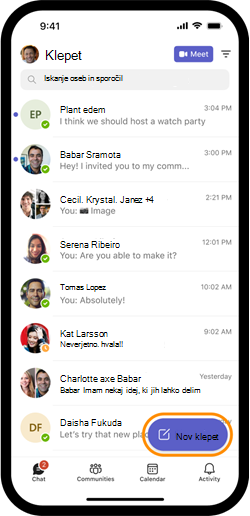Prehod iz Skypa v Brezplačna aplikacija Microsoft Teams
Velja za
Od 5. maja 2025 bo Skype ukinjen. Ta sprememba vpliva na brezplačne in plačljive uporabnike storitve Skype.
Uporabniki storitve Skype lahko premaknejo na Brezplačna aplikacija Microsoft Teams, ki ponuja številne enake osnovne funkcije klepeta in klicanja kot Skype. V brezplačni različici aplikacije Teams so na voljo tudi izboljšane funkcije, kot so gostovanje srečanj, upravljanje koledarjev ter ustvarjanje in pridruževanje skupnostim.
Vpišite se v brezplačno aplikacijo Microsoft Teams v kateri koli podprti napravi s poverilnicami za Skype, vaši stiki in klepeti pa bodo samodejno preneseni. Prejeli boste tudi obvestilo v aplikaciji Skype, ki vas bo pozvalo k ukrepanju za selitev podatkov.
Uporabniki brezplačne aplikacije Teams lahko pokličejo uporabnike storitve Skype in klepetajo z uporabniki storitve Skype, enako pa lahko storijo z uporabniki brezplačne aplikacije Teams. To pomeni, da lahko ostanete povezani z vsemi, ne glede na to, katero aplikacijo uporabljajo.
Poleg tega novim strankam ne bomo več nudili plačljivih funkcij Skypa. Številčnica za Skype je na voljo obstoječim plačljivim uporabnikom na spletnem portalu za Skype in v brezplačni različici aplikacije Teams, kjer lahko še naprej uporabljate naročnino ali dobroimetje Skype. Prenesite aplikacijo Teams v svojo napravo z uradnega spletnega mesta aplikacije Microsoft Teams in se prijavite s poverilnicami za Skype, da si ogledate številčnico za Skype.
Uvod v Brezplačna aplikacija Microsoft Teams
V Skypu boste prejeli obvestilo, ki vas bo pozvalo, da se vpišete v Microsoft Teams. Izberite Začnite uporabljati aplikacijo Teams , da začnete prenašati aplikacijo Teams ali jo odpreti, če je že nameščena.
Če aplikacija Teams še ni nameščena, jo lahko prenesete in namestite. Druga možnost je, da aplikacijo Teams uporabljate v spletu na namizju.
Za vpis z računom Skype odprite aplikacijo Teams ali aplikacijo Teams v spletu.
Na pozdravnem zaslonu izberite Uvod, da nadaljujete.
Če ste pozvani, preverite svojo sliko profila in izberite Nadaljuj.
Ime profila ali sliko lahko kadar koli po nastavitvi spremenite tako, da tapnete svoj profil v zgornjem desnem kotu aplikacije Teams.
Če ste pozvani, preverite svoje ime in priimek. Za nadaljevanje izberite Potrdi.
To bo vaše ime profila v aplikaciji Teams in drugih aplikacijah microsoft 365.
Vaš račun za brezplačno različico aplikacije Teams je nastavljen. Zdaj si lahko ogledate stike in klepet. Če želite izvedeti več o klicih ali klepetih, priporočamo, da si ogledate razdelek Naučite se uporabljati.
Uvod v Brezplačna aplikacija Microsoft Teams
V Skypu boste prejeli obvestilo, ki vas bo pozvalo, da se vpišete v Microsoft Teams. Tapnite Začnite uporabljati aplikacijo Teams, da začnete prenašati aplikacijo Teams ali jo odpreti, če je že nameščena.
Odprite aplikacijo Teams in se vpišite s svojim računom Skype.
Če aplikacija Teams še ni nameščena, jo lahko prenesete in namestite.
Odprite aplikacijo Teams in se vpišite s svojim računom Skype.
Na pozdravnem zaslonu izberite Uvod, da nadaljujete.
Če želite izbirne diagnostične podatke deliti z Microsoftom za izboljšanje aplikacije Teams, za nadaljevanje tapnite Sprejmi ali Zavrni.
Če ste že uporabljali Teams ali drugo aplikacijo Microsoft 365 z istim računom, boste morda videli zaslon za izbiro slike in imena profila. Za nadaljevanje tapnite želeno možnost.
Ta slika in ime profila bosta uporabljena v aplikaciji Teams in drugih aplikacijah Microsoft 365.
Če ste pozvani, preverite svoje ime in priimek. Za nadaljevanje tapnite Potrdi.
To bo vaše ime profila v aplikaciji Teams in drugih aplikacijah microsoft 365.
Če ste pozvani, preverite svojo sliko profila in tapnite Nadaljuj.
Sliko profila ali ime profila lahko spremenite tako, da tapnete Uredi ali ikono svinčnika. Ti bodo v vašem profilu v aplikaciji Microsoft Teams in v drugih aplikacijah storitve Microsoft 365.
Sinhronizirajte stike v napravi in poiščite osebe, ki jih poznate v aplikaciji Teams in Skypu. Tapnite Nadaljuj.
Sinhroniziranje stikov lahko kadar koli izklopite prek nastavitev aplikacije.
Vaš račun za Teams je nastavljen. Zdaj si lahko ogledate stike in klepet. Če želite izvedeti več o klicih ali klepetih, priporočamo, da si ogledate razdelek Naučite se uporabljati.
Učenje uporabe Brezplačna aplikacija Microsoft Teams
V aplikaciji Teams lahko preprosto pokličete svoje stike in klepetate z drugimi. Tukaj je nekaj uporabnih člankov, ki vam bodo v pomoč pri Brezplačna aplikacija Microsoft Teams in njegovih funkcijah.
Odkrijte Brezplačna aplikacija Microsoft Teams v namiznih in mobilnih napravah
Začenjanje klica z obstoječim stikom
Uporabite iskanje, če želite poiskati klepet z obstoječim stikom. Tapnite ali izberite gumb za video- ali zvočni klic, da začnete nov klic.
Desktop search
Desktop video and audio
Mobile search
Mobile video and audio
Klepet z obstoječim stikom
Uporabite iskanje, če želite poiskati klepet z obstoječim stikom. Lahko nadaljujete s klepetom s stikom, kot je prikazano v Skypu.
Pošiljanje čustvenega simbola ali GIF-a
Desktop search for existing contact
Desktop existing contact chat
Mobile search for existing contact
Mobile existing contact chat
Iskanje novega stika za klice ali klepet
Če želite poiskati nov stik v aplikaciji Teams za klic, najprej ustvarite nov klepet z njim. Izberite Ustvari nov klepet in vnesite e-poštni naslov ali telefonsko številko novega stika.
Če ste sinhronizirali stike, ko se prvič vpisujete v Teams, boste stik morda našli tako, da boste našli njegovo ime.
Novi stik bo prejel zahtevo za klepet, ki jo mora odobriti, preden lahko z njim začnete video- ali zvočni klic.
Mobile new chat
Mobile new chat
Pogosta vprašanja
Kaj se zgodi z mojim obstoječim računom Skype? Ali bom moral ustvariti nov račun za brezplačno različico aplikacije Teams?
V brezplačno različico aplikacije Teams se lahko prijavite z obstoječim računom Skype, klepeti in stiki pa bodo samodejno na voljo. Novega računa za Teams ni treba ustvariti.
Kaj pa moja zgodovina klepetov in stiki?
Ko se prijavite s poverilnicami za Skype, se klepeti in stiki samodejno prenesejo v brezplačno različico aplikacije Teams. Če imate težave, preverite, ali ste prijavljeni v pravilen račun.
Kateri podatki se ne preselijo v brezplačno različico aplikacije Teams?
-
Skype v Teams za službene ali šolske klepete ne bo preseljen. Nov klepet lahko začnete z aplikacijo Teams za službene ali šolske uporabnike, ko se v brezplačno različico aplikacije Teams vpišete s svojim osebnim računom.
-
Zgodovina klepeta v Skype za podjetja Skype se ne preseli
-
1:1 klepet z zgodovino samoklepeta se ne preseli
-
Podatki zasebnih pogovorov se ne preselijo
-
Vsebina v storitvi Copilot in botih ne bo podprta v brezplačni različici aplikacije Teams in zgodovina klepetov ni na voljo
Kako dolgo traja prehodni proces?
Sinhronizacija podatkov iz skypa v brezplačno različico aplikacije Teams je takojšnja in traja manj kot minuto.
Kdaj bodo moji podatki izbrisani?
Vaši podatki v Skypu bodo na voljo do januarja 2026, da jih boste lahko izvozli ali izbrisali. Če se pred Brezplačna aplikacija Microsoft Teams prijavite v storitev, vam bo na voljo zgodovina klepetov v Skypu. Če ne izvedete nobenega dejanja, bodo podatki v skypu izbrisani po januarju 2026.
Kaj se zgodi z obstoječim srečanjem v Skypu in povezavami za povabilo klepeta?
Povezave za klepet in povabila na srečanje, ki so kliknjene zunaj Skypa, bodo preusmerjene v isti klepet v aplikaciji Teams, kjer lahko nadaljujete pogovore.
Ali bodo v brezplačni različici aplikacije Teams na voljo vse funkcije, ki jih uporabljam v Skypu?
Brezplačna aplikacija Microsoft Teams vključujejo vse osnovne funkcije Storitve Skype, kot so 1:1, skupinski klici, sporočila in skupna raba datotek.
Katere so nove funkcije v brezplačni različici aplikacije Teams v primerjavi s storitvijo Skype?
Brezplačna različica aplikacije Teams vključuje izboljšana orodja za sodelovanje in storilnost, kot so sestanki, načrtovanje koledarja in možnost pridruževanje ali ustvarjanje skupnosti. Zgrajena je in zasnovana za sodobno komunikacijo in sodelovanje.
Kako bo moje stanje prijave zdaj delovalo v aplikacijah Skype in Teams Brezplačno?
Vaše stanje prijave je zdaj poenoteno med storitvijo Skype in brezplačno različico aplikacije Teams. Če ste na primer dosegljivi v storitvi Skype ali brezplačni različici aplikacije Teams, vas bodo stiki, ki uporabljajo katero koli aplikacijo, videli v spletu.
Zakaj ne najdem stikov iz Skypa v brezplačni različici aplikacije Teams, ko iščem po njihovem imenu?
Nove uporabnike Skypa lahko poiščete v brezplačni različici aplikacije Teams tako, da jih poiščete z njihovim e-poštnim naslovom ali telefonsko številko. Za obstoječe stike, s katerimi ste že vzpostavili povezavo, jih lahko poiščete po imenu. Zelo kmalu boste lahko po imenu našli vse uporabnike brezplačne aplikacije Skype in Teams.
Zakaj snemanje ni na voljo v klicih Skype z uporabniki brezplačne aplikacije Teams?
Med klici, ki vključujejo uporabnike brezplačne aplikacije Skype in Teams, možnost snemanja trenutno ni na voljo.
Številčnica za Skype je na voljo obstoječim plačljivim uporabnikom na spletnem portalu za Skype in v brezplačni različici aplikacije Teams, kjer lahko še naprej uporabljate naročnino ali dobroimetje Skype. Prenesite najnovejšo različico brezplačne različice aplikacije Teamsv svojo napravo z uradnega spletnega mesta aplikacije Microsoft Teams in se prijavite s poverilnicami za Skype, da si ogledate številčnico za Skype.
Več informacij o spremembah plačljivih storitev Skype najdete v tem članku.
Kaj pa, če ne želim preklopiti na brezplačno različico aplikacije Teams?
Skype ni več podprt. Priporočamo vam, da raziščete Brezplačna aplikacija Microsoft Teams in si ogledate prednosti, ki jih ponuja.
Kako lahko posredujem povratne informacije med in po prehodu na brezplačno različico aplikacije Teams?
Povratne informacije nam lahko pošljete z možnostmi povratnih informacij znotraj aplikacije v aplikaciji Teams.
Ali sem bil včasih preskuševalec Skypa, ali je na voljo podoben program za predogled brezplačne različice aplikacije Teams?
Da, imamo aplikacijo Teams Insider, naš program za predogled, ki omogoča starejši dostop do novih funkcij in izboljšav v brezplačni različici aplikacije Teams. Več informacij in pridružite se programu Teams Insider tukaj .
Kaj to pomeni za Skype za podjetja uporabnike?
Skype za podjetja sprememba ne vpliva na uporabnike.
Kako se Microsoft Teams za osebno uporabo razlikuje od poslovnih različic aplikacije Teams?
Brezplačna aplikacija Microsoft Teams zasnovana za osebno in majhno uporabo skupin z osnovnimi funkcijami za komunikacijo in sodelovanje. Teams Essentials in Teams za službene ali šolske storitve so plačljive ponudbe, ki zagotavljajo napredna orodja za mala podjetja in organizacije.
Stik z nami
Če potrebujete dodatno pomoč, se obrnite na podporo ali postavite vprašanje v skupnosti za Microsoft Teams.